Vydání
Řešení
Změňte režim ochrany brány firewall počítače v síti
uživatelé systému macOS: V ESET Cyber Security detekováno nové síťové připojení.
Produkt ESET automaticky nastaví odpovídající úroveň ochrany firewallu na základě síťového nastavení počítače ve Windows, které určuje, zda používáte důvěryhodnou nebo nedůvěryhodnou síť.
-
Klikněte na tlačítko Nastavení → Ochrana sítě.
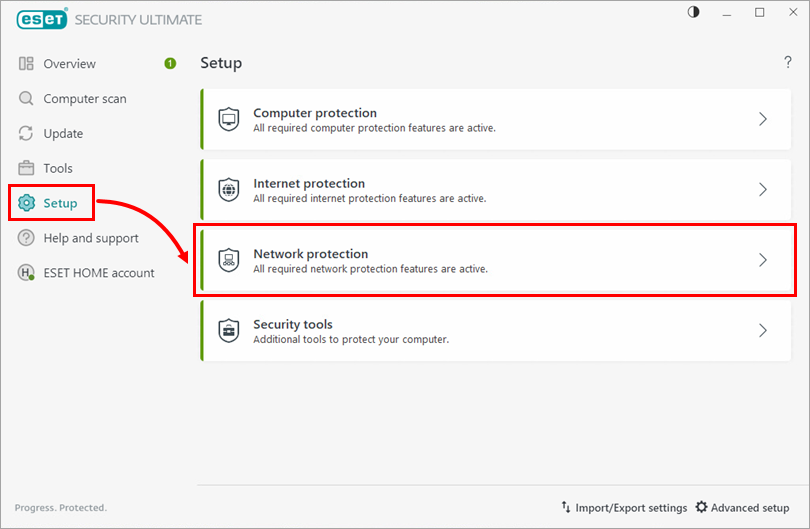
Obrázek 1-1 -
Klikněte na položku Síťová připojení.
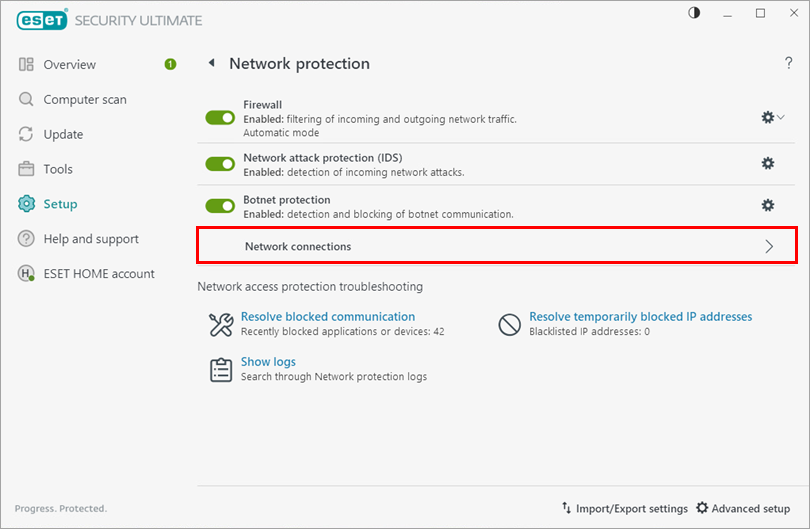
Obrázek 1-2 -
Vedle sítě, kterou chcete upravit, klikněte na ikonu Menu (tři tečky).
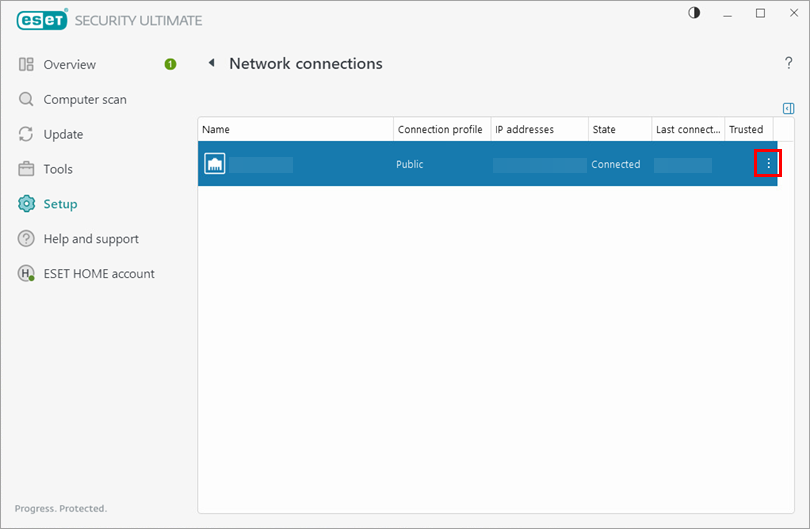
Obrázek 1-3 -
Klepněte na tlačítko Upravit. Vyberte profil pro toto síťové připojení a klikněte na tlačítko OK.
Další informace o profilech síťového připojení.
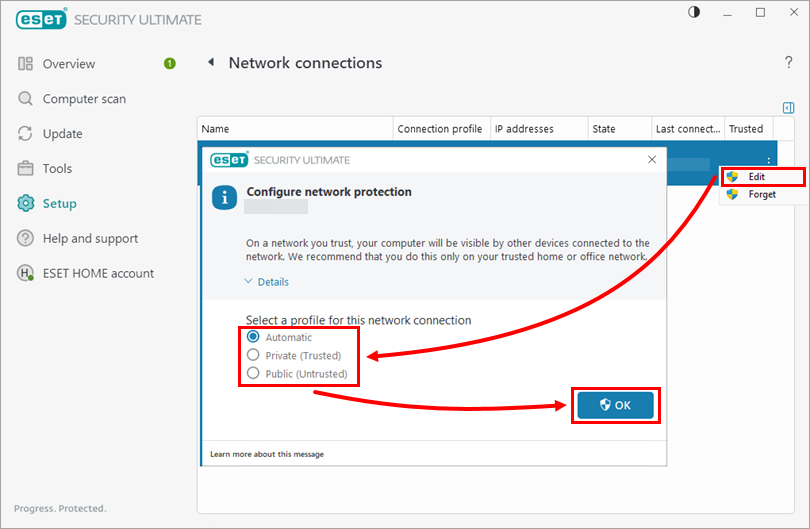
Obrázek 1-4
Profily síťového připojení
V okně Configure network protection (Konfigurace ochrany sítě) můžete vybírat ze tří profilů ochrany sítě:
- Automatický - bezpečnostní produktESET vybere profil automaticky na základě aktivátorů nakonfigurovaných pro jednotlivé profily.
- Privátní (důvěryhodný)-pro důvěryhodné sítě (domácí nebo kancelářská síť). Váš počítač a sdílené soubory jsou viditelné pro ostatní uživatele sítě a systémové prostředky jsou přístupné ostatním uživatelům v síti. Toto nastavení doporučujeme používat při přístupu k zabezpečené místní síti.
- Veřejné (nedůvěryhodné)- Pro nedůvěryhodné sítě (veřejná síť). Soubory a složky v systému nejsou sdíleny ani viditelné pro ostatní uživatele v síti a sdílení systémových prostředků je deaktivováno. Toto nastavení doporučujeme používat při přístupu k bezdrátovým sítím.
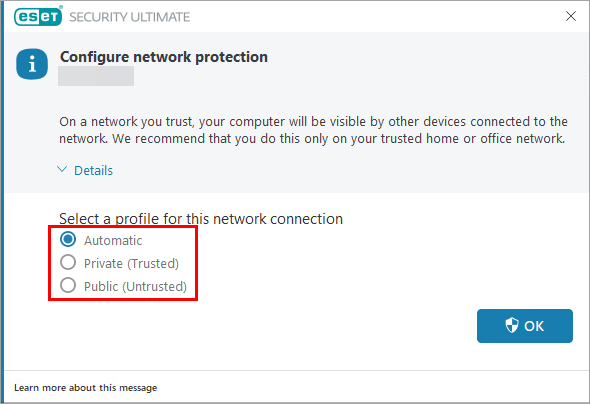
Obrázek 2-1